L'iPhone è bloccato in modalità silenziosae il tuo piano o il tuo normale lavoro saranno ostacolati. A volte, ricordi chiaramente di aver impostato la sveglia e aumentato il volume dell'iPhone, solo per scoprire che il tuo iPhone è bloccato in modalità silenziosa la mattina successiva. Non puoi aspettare o ritardare per risolvere questo problema per la tua vita normale e il tuo lavoro. Si prega di leggere attentamente questo articolo. Ti offre 5 modi per risolvere un iPhone bloccato in modalità silenziosa.
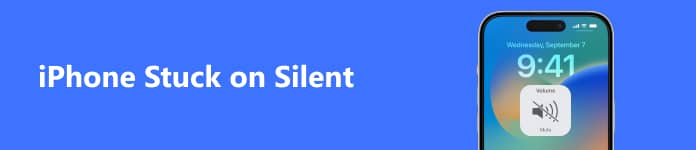
- Parte 1: Probabili cause dell'iPhone bloccato in modalità silenziosa
- Parte 2: 5 metodi per risolvere l'iPhone bloccato in modalità silenziosa
- Parte 3: Domande frequenti sull'iPhone bloccato in modalità silenziosa
Parte 1: Probabili cause dell'iPhone bloccato in modalità silenziosa
Prima di risolvere questo problema, controlla alcune potenziali cause in modo da poter evitare tale problema.
1. Confuso dal volume e dalla suoneria
Se hai premuto il Volume su pulsante, ma il tuo iPhone è ancora bloccato in modalità silenziosa. Probabilmente è perché in realtà aumenti il volume di un video o di una musica ma non quello delle suonerie. L'iPhone non può mostrarti un pannello evidente in cui puoi visualizzare i volumi del lettore e della suoneria, il che crea confusione.
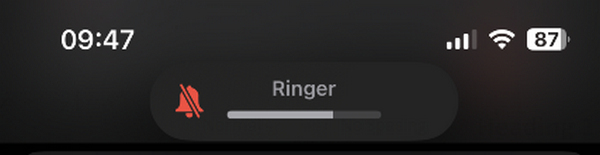
2. Interruzione di app o funzionalità
Se le sveglie di solito non funzionano, probabilmente è a causa di interruzioni da parte di altre app o notifiche. Dovresti controllare se hai impostato altre notifiche che interromperanno le tue sveglie e ti faranno considerare l'iPhone bloccato in modalità silenziosa.
3. Problemi di sistema
Se di solito installi app o profili da fonti sconosciute, il tuo iPhone avrà un'alta probabilità di riscontrare problemi di sistema, che renderanno il tuo iPhone bloccato in modalità silenziosa.
Parte 2: 5 metodi per risolvere l'iPhone bloccato in modalità silenziosa
Dopo aver appreso le probabili cause, puoi risolvere facilmente il problema.
1. Pulisci tutti gli errori di sistema
Come puoi eliminare i potenziali problemi di sistema sul tuo iPhone senza apportare grandi modifiche? Apeaksoft iOS System Recovery può farlo facilmente. Può cancellare gli errori di sistema per riparare l'iPhone bloccato in modalità silenziosa e mantenere tutti i dati e i file sani e salvi.

4,000,000+ Download
Collega il tuo iPhone tramite USB e risolvi facilmente oltre 50 problemi di sistema.
Offri la funzione di correzione rapida per rimuovere i problemi in pochi secondi.
Correggi rapidamente l'iPhone bloccato in modalità silenziosa durante l'aggiornamento della versione iOS.
Ti consente di pulire il tuo iPhone per risolvere profondamente tutti i problemi di sistema.
Passo 1 Scaricare Apeaksoft iOS System Recovery e lanciarlo. Collega il tuo iPhone al computer. Quindi, scegli Problemi con la modalità iOS e fare clic sul Inizia pulsante.
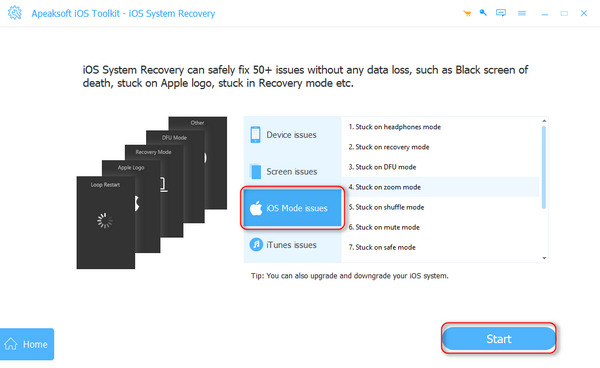
Passo 2 È possibile fare clic Correzione rapida gratuita pulsante per riparare rapidamente il tuo iPhone bloccato in modalità silenziosa. Se desideri aggiornare la versione iOS, puoi fare clic su Fissare pulsante.
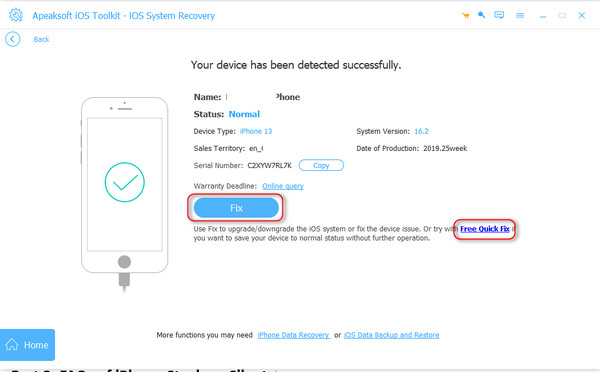
Passo 3 Modalità avanzata può pulire l'intero iPhone per risolvere il problema dell'iPhone bloccato in modalità silenziosa. Se non vuoi perdere i dati, scegli Modalità standard e fare clic sul Confermare pulsante.
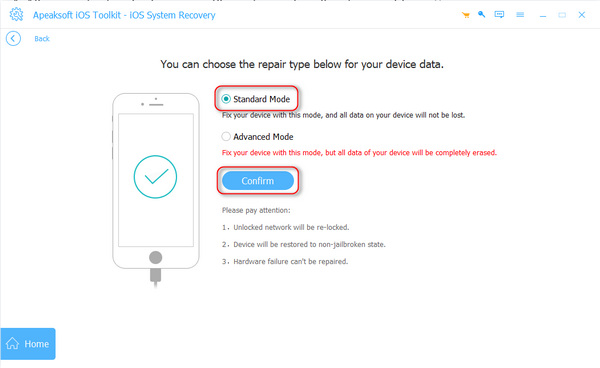
Passo 4 Puoi scegliere una versione iOS e fare clic su Scaricare pulsante per scaricare il pacchetto firmware. Quindi, fare clic su Avanti pulsante per riparare l'iPhone bloccato in modalità silenziosa.
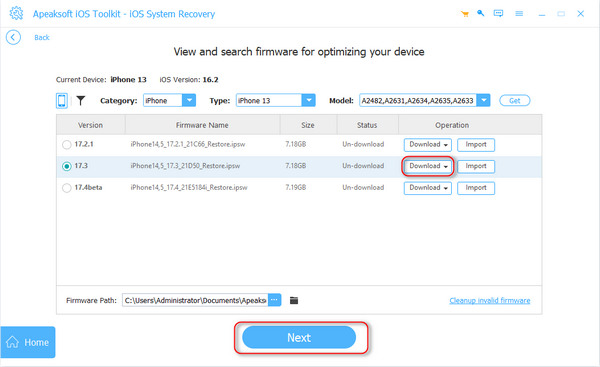
2. Aumenta il volume nelle Impostazioni
Se non riesci ad aumentare il volume della suoneria con Volume su pulsante, puoi farlo Impostazioni profilo.
Vai su Impostazioni profilo e tocca il Suoni e tattile pulsante. Quindi, puoi aumentare il volume della suoneria in questo pannello. Riparerà l'iPhone bloccato in modalità silenziosa.
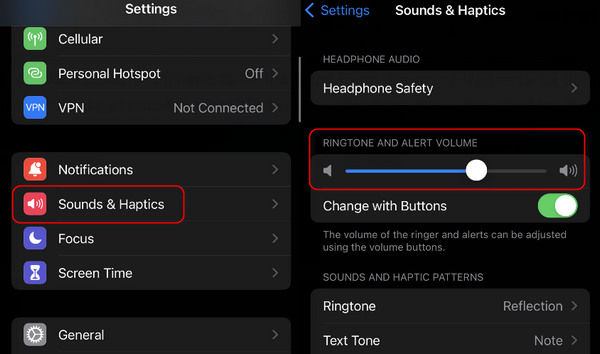
3. Consenti suoni nelle notifiche
Se dimentichi di abilitare un'app per l'accessibilità del suono, il file le notifiche non funzioneranno o emettere suoni, che ti confonderanno perché il tuo iPhone è bloccato in modalità silenziosa.
Passo 1 Apri Impostazioni profilo e scorri verso il basso per scegliere l'app che non emette suoni. Toccalo e il Notifiche pulsante. Quindi, sarebbe utile se attivassi l'accessibilità delle notifiche toccando il Toggle pulsante di Consenti notifiche. Quindi, tocca il Suoni pulsante per accenderlo.
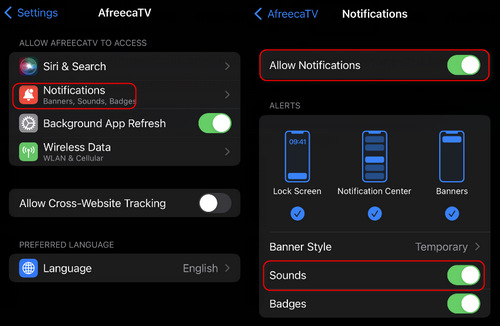
4. Disattiva la pianificazione del sonno
Se hai impostato una pianificazione del sonno in Salute, potrebbe entrare in conflitto con la sveglia e non verrà emesso alcun suono quando arriverà il momento. Pertanto, dovresti disattivare la pianificazione del sonno per risolvere l'iPhone bloccato in modalità silenziosa.
Passo 1 Aprire il Salute e tocca l'app Scopri la nostra gamma di prodotti pulsante, quindi il Pernottamento pulsante. Quindi, tocca Programma completo e opzioni pulsante. Puoi spegnere Programma del sonno toccando il Toggle pulsante.
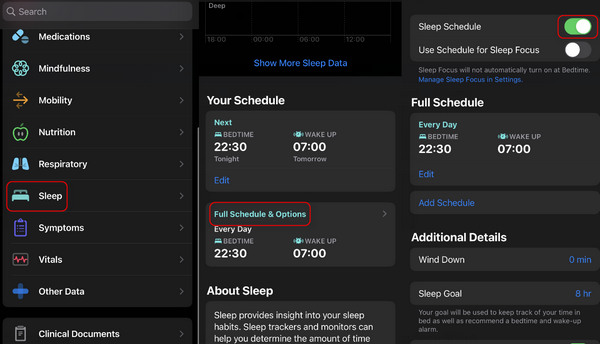
5. Riavvia l'iPhone
Se nessuno dei metodi sopra indicati riesce a risolvere il blocco del tuo iPhone in modalità silenziosa, puoi riavviare il tuo iPhone. È un buon modo per risolvere molti problemi software. Quando il dispositivo viene riavviato, molte procedure errate verranno disattivate e ripristinate in condizioni normali. Se il tuo iPhone soffre di grossi problemi e non può essere spento regolarmente, puoi farlo forza riavviare il tuo iPhone.
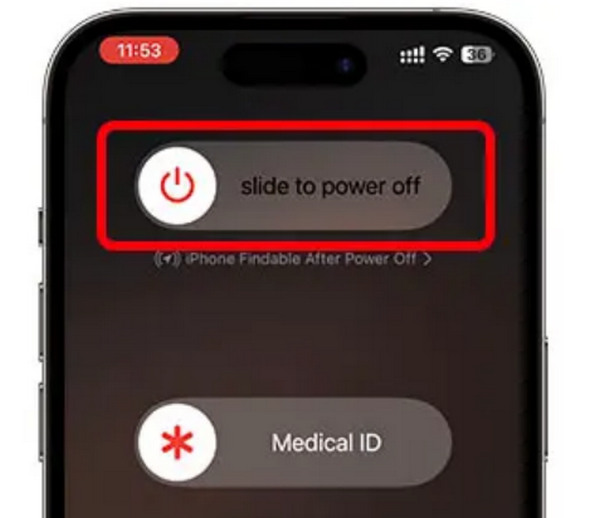
Parte 3: Domande frequenti sull'iPhone bloccato in modalità silenziosa
I miei AirPods faranno sì che l'iPhone rimanga bloccato in modalità silenziosa?
Si lo farà. Se dimentichi di disattivare la connessione agli AirPods, i suoni del tuo iPhone verranno comunque riprodotti attraverso le cuffie e potresti considerare l'iPhone bloccato in modalità silenziosa.
Perché il mio iPhone non riesce a riprodurre le suonerie mentre la musica ha ancora dei suoni?
Non è facile capire la differenza tra suoneria e suoni multimediali. La musica e la suoneria emettono suoni in modi diversi, quindi i suoni di una canzone non possono indicare che le suonerie del tuo iPhone non sono bloccate sulla modalità silenziosa.
Perché non riesco a sentire la vibrazione del mio iPhone?
Questo perché ti dimentichi di accendere il Tattile sul tuo iPhone. Vai a Impostazioni profilo e accedi al pannello Suoni e tattile. Quindi, scorri verso il basso e accendi Tattile nelle modalità Suoneria e Silenzioso.
Conclusione
Questo articolo ti offre 5 modi per risolvere il tuo iPhone bloccato in modalità silenziosa. Sebbene ci siano molte cause di questo problema, per il normale utilizzo del tuo iPhone dovresti trovare e risolvere attentamente il problema reale. Se il tuo iPhone soffre di errori di sistema, puoi utilizzare Apeaksoft iOS System Recovery per correggere i problemi mentre risolvi il tuo iPhone risucchia facilmente in modalità silenziosa.




